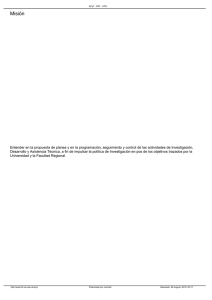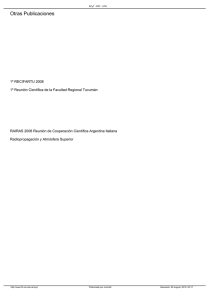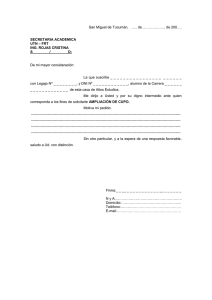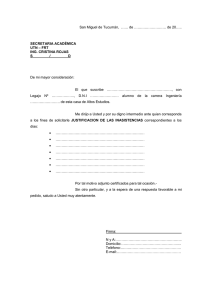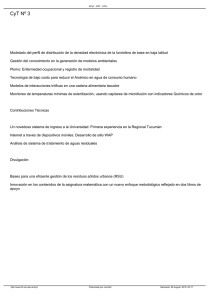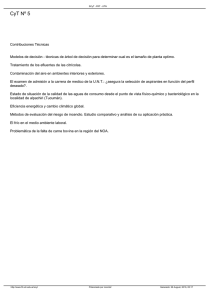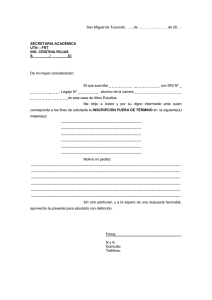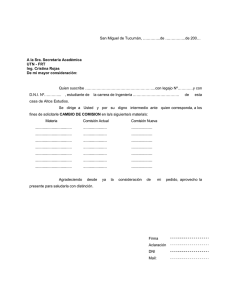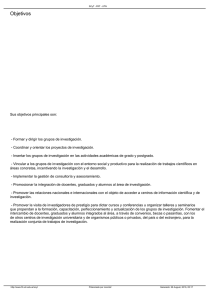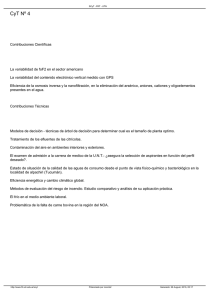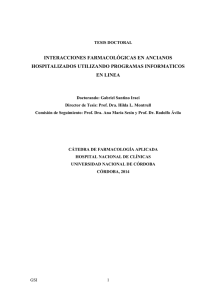Generar archivo .gsi con LGO y con Windows 7
Anuncio
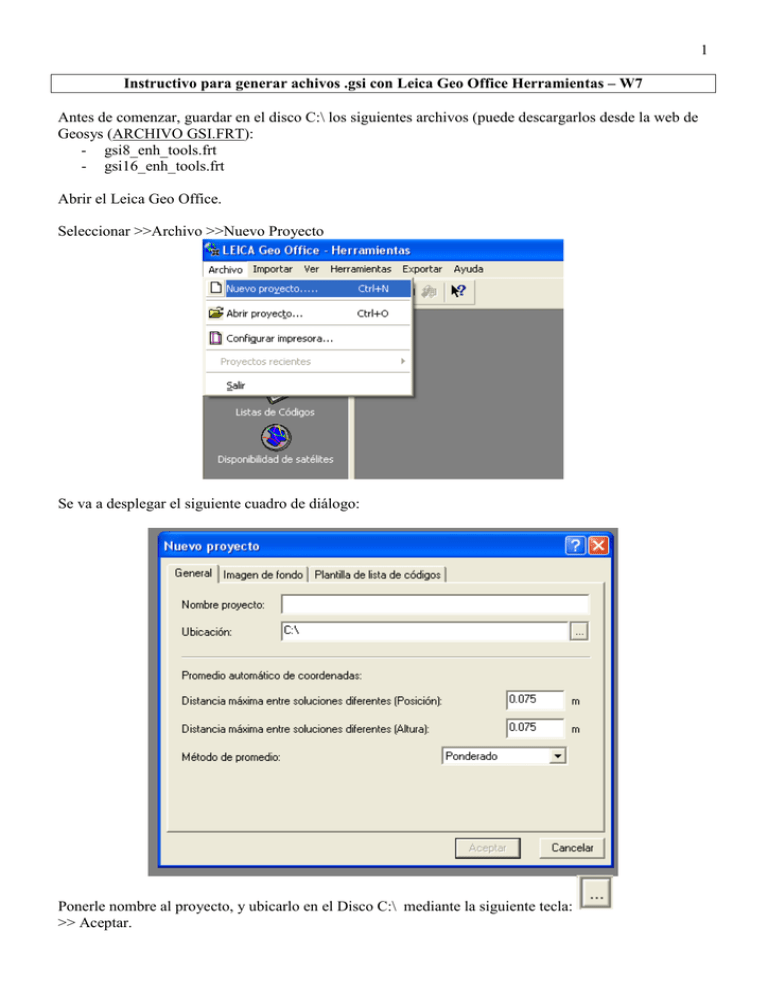
1 Instructivo para generar achivos .gsi con Leica Geo Office Herramientas – W7 Antes de comenzar, guardar en el disco C:\ los siguientes archivos (puede descargarlos desde la web de Geosys (ARCHIVO GSI.FRT): - gsi8_enh_tools.frt - gsi16_enh_tools.frt Abrir el Leica Geo Office. Seleccionar >>Archivo >>Nuevo Proyecto Se va a desplegar el siguiente cuadro de diálogo: Ponerle nombre al proyecto, y ubicarlo en el Disco C:\ mediante la siguiente tecla: >> Aceptar. 2 Seleccionar >> Importar >>Datos ASCII Buscar el archivo .txt que quiero subir a la Estación Total Se desplegará el siguiente menú de diálogo: 3 Elegir la opción Siguiente, ahora la pantalla queda así: Ahora que tenemos la pantalla de arriba, hay que des clickear la opción PUNTO Y COMA; dejando solamente la coma marcada y hacer de nuevo Siguiente La pantalla queda así ahora: Pararse con el mouse arriba de la primer columna y hacer botón derecho, aparece una opción que es ID del punto, elegirla con el mouse. Lo mismo para las otras columnas, con X, Y, Z. Pararse con el mouse sobre el número de arriba de la columna, botón derecho y elegir el nombre para la columna. 4 En la columna 4, seleccionar >>código temático >>código Hacer >>Siguiente y la pantalla muestra un cuadro que dice Nombre de la plantilla En el nombre de la planilla por ejemplo poner: PXYZC >>Finalizar. 5 La pantalla quedará asi: Seleccionar: >>Asignar >>Cerrar La pantalla quedará asi: 6 Seleccionar >> Exportar >> Datos ASCII Se va a desplegar el siguiente cuadro de dialogo: Hay que seleccionar donde va a ser guardado el archivo (preferentemente en el disco C:\), y ponerle nombre al mismo. 7 Seleccionar >>Config De desplegará el siguiente cuadro de diálogo: 8 Seleccionar >>Plantilla de formato Los archivos: - gsi8_enh_tools.frt - gsi16_enh_tools.frt son las plantillas de formato que vamos a utilizar. (Estos archivos son los que se adjuntan en el mail y que debieron ser guardados en la maquina antes de comenzar a trabajar con el Leica Geo Office) Seleccionar >>Aceptar (Luego de aceptar la plantilla de administrador de formatos) Seleccionar >>Aceptar (En ventana de personalizar configuración para exportación) 9 Importante: al poner el nombre del archivo (en el ejemplo PARA SUBIR) hay que escribirle la extensión .gsi Ejemplo: prueba.gsi Seleccionar >>Exportar Seleccionar >>Herramientas >>Intercambio de datos 10 En el disco C:\ (donde usted haya guardado el archivo exportado, explicado en pagina 6) se encuentra el archivo .gsi para subir a su Estacion Total.